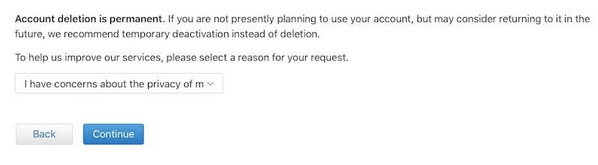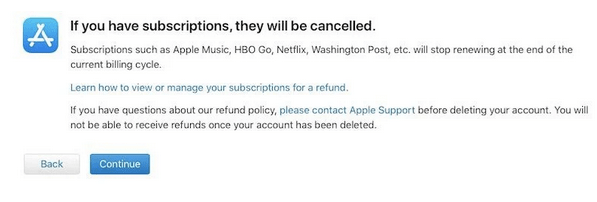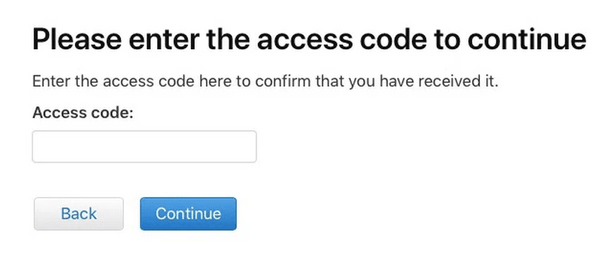Apple-tili on keskitetty keskuksemme laitteiden hallintaan, sovellusten lataamiseen, uusien Apple-tuotteiden rekisteröintiin, iCloudin ja Apple Musicin käyttämiseen tai mistä tahansa. Ennen kuin asennat minkä tahansa sovelluksen Apple-laitteellesi, se kehottaa sinua täyttämään Apple ID:si ja salasanasi tilisi tietojen todentamiseksi (joka kerta). Jos käytät mitä tahansa Apple-laitetta, olipa se sitten iPhone, iPad tai Mac, Apple ID vaaditaan tilitietojen tallentamiseen ja tietojen hallintaan eri laitteissa.
Kuvan lähde: Apple-tuki
Mutta jos olet vihdoin päättänyt erota Applesta, tämä viesti kattaa vaiheittaisen oppaan, jossa opit poistamaan Apple ID -tilin pysyvästi ja poistamaan kaikki tietosi turvallisesti palvelimilta.
Ennen kuin jatkamme, tässä on pieni tieto. Kun poistat Apple ID -tilisi pysyvästi, Apple ei voi enää antaa sinulle aiempia tietoja milloin tahansa tulevaisuudessa. Applen tieto- ja tietosuojakäytännössä mainitaan tiukasti, että et pääse käsiksi tietoihisi, kun olet poistanut tilisi pysyvästi. Apple ei voi aktivoida tai palauttaa tiliisi liittyviä tietoja uudelleen, kun olet poistanut Apple ID:si. Lisätietoja saat tästä linkistä .
Jos kuitenkin olet vihdoin päättänyt jättää hyvästit Applelle, opetellaan poistamaan Apple ID -tili.
Lue myös: Apple ID:hen liittyvän sähköpostitunnuksen muuttaminen
Kuinka poistaa Apple ID -tili pysyvästi
Seuraa näitä ohjeita poistaaksesi Apple ID -tilin pysyvästi ja kaikki tilitietosi Applen palvelimilta.
Käynnistä mikä tahansa verkkoselain PC- tai Mac-tietokoneellasi ja siirry tähän linkkiin: https://privacy.apple.com/ ja kirjaudu sisään Apple ID -tiliisi.
Apple voi myös pyytää sinua vastaamaan muutamaan turvakysymykseen henkilöllisyytesi todentamiseksi. Jatka ja kirjaudu Apple-tilillesi vastaamalla kysymyksiin tarkasti.
Lue ehdot Apple ID ja tietosuoja -sivulla ja napauta "Jatka" -painiketta.
Etsi "Poista tilisi" -osio ja napauta "Aloita" -painiketta poistaaksesi Apple-tilisi.
Seuraavassa ikkunassa Apple tarjoaa sinulle valinnan, jossa voit valita tilapäisen deaktivoinnin, jos haluat käyttää tilisi tietoja tulevaisuudessa. Mutta jos näin ei ole ja haluat silti poistaa Apple ID -tilin pysyvästi.
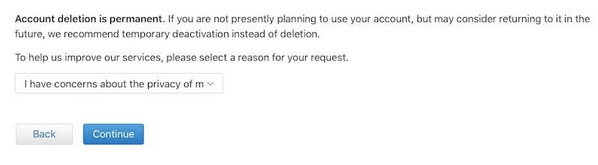
Valitse avattavasta valikosta syy, miksi haluat poistaa tilisi, ja paina sitten "Jatka" -painiketta.
Apple esittää luettelon asioista, jotka poistetaan pysyvästi palvelimilta. Tarkista kaikki nämä tiedot huolellisesti ja paina sitten "Jatka".
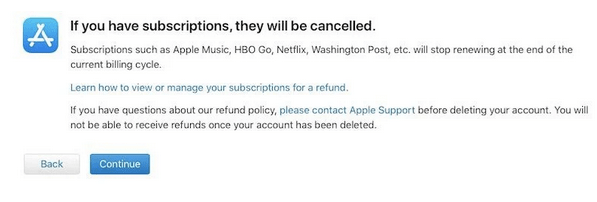
Seuraavassa ikkunassa Apple näyttää ehdot Apple ID -tilisi poistamiseksi pysyvästi. Tarkista kaikki huolellisesti ja jos olet samaa mieltä kaikista käytännöissä mainituista, valitse "Olen lukenut ja hyväksyn nämä ehdot" ja vahvista "Jatka" -painikkeella.
Valitse vaihtoehto luettelosta saadaksesi tilin tilapäivitykset, onko se poistettu onnistuneesti vai ei. Voit valita joko puhelinnumeron tai vaihtoehtoisen sähköpostiosoitteen .
Apple tarjoaa sinulle nyt ainutlaatuisen pääsykoodin. Säilytä se turvassa ja säilytä nämä tiedot tallenteitasi varten. Voit jopa tulostaa, kopioida tai yksinkertaisesti merkitä sen paperille.
Syötä seuraavassa ikkunassa yksilöllinen pääsykoodisi ja jatka napauttamalla "Jatka".
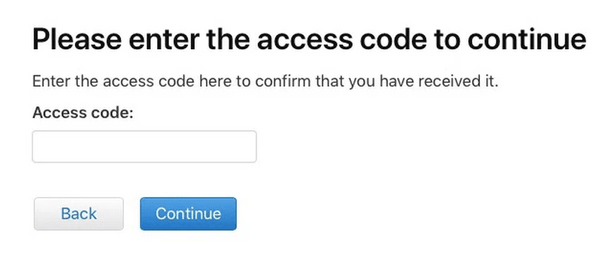
Jälleen kerran Apple kertoo sinulle, mitkä tiedot poistetaan, kun poistat Apple ID -tilin pysyvästi. Jos olet varma, napauta "Poista tilisi" -painiketta.
Ja se on tehty! Apple ryhtyy nyt töihin ja alkaa käsitellä poistopyyntöäsi. Koko prosessi kestää yleensä alle 7 päivää. Joten istu alas ja rentoudu, kunnes Apple ilmoittaa sinulle, että tilisi on poistettu.
Varmista myös, että kirjaudut ulos Apple-tililtäsi verkkoselaimella ennen kuin sammutat koneen.
Muistaa…
Ennen kuin päätit lopulta poistaa Apple ID -tilisi pysyvästi, varmista, että olet varmuuskopioinut kaikki tietosi ja tilitietosi turvallisesti. Kun tilisi on poistettu pysyvästi Applen palvelimilta, tukitiimi ei voi palauttaa tiliäsi missään olosuhteissa.
Lue myös: Apple ID -salasanan palauttaminen
Joten kaverit täällä olivat yksityiskohtainen opas Apple ID -tilin poistamiseen. Toivomme, että tämä viesti osoittautuu hyödylliseksi sinulle. Jos tarvitset apua missä tahansa vaiheessa, ota rohkeasti yhteyttä. Voit käyttää alla olevaa kommenttitilaa täyttääksesi kyselysi.